Berbagi eksternal atau tamu di OneDrive, SharePoint, dan Daftar
Berbagi file OneDrive,SharePointfile, atau Daftar dengan orang lain memungkinkan Anda berkolaborasi dengan orang di luar organisasi dengan aman.
-
Jika Anda masuk dengan akun kerja atau sekolah, Anda bisa mengirim tautan ke orang tertentu, baik di dalam atau di luar organisasi Anda.
-
Jika Anda masuk dengan akun pribadi Microsoft, Anda hanya dapat memilih orang-orang yang juga memiliki akun pribadi Microsoft.
Pilih tab di bawah ini untuk cara Anda masuk:
Jika Anda ingin mengamankan konten Anda dan mendapatkan tautan yang hanya berfungsi untuk orang-orang yang Anda undang, pilih Orang tertentu di pengaturan Tautan saat membuat tautan berbagi.
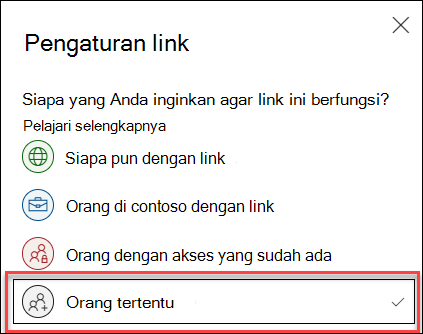
Pengalaman penerima bergantung pada pengaturan yang Anda pilih saat membuat tautan berbagi, dan akun yang mereka gunakan untuk menampilkan file.
Penerima tidak memiliki akun Microsoft
Penerima tidak memerlukan akun Microsoft. Untuk mengakses konten,OneDrive, SharePoint, atau Daftar mengirimkan kode akses satu kali ke alamat email mereka untuk memverifikasi identitas mereka. Setelah menerima kode, mereka memasukkannya ke layar verifikasi untuk membuka file. Konten diamankan dan tautan tidak akan berfungsi jika diteruskan ke orang lain – hanya berfungsi untuk orang yang Anda tentukan saat Anda berbagi.
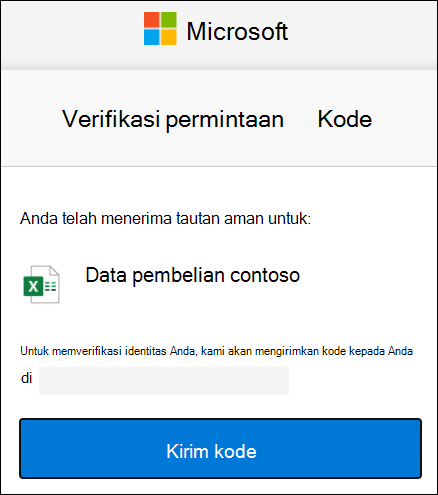 |
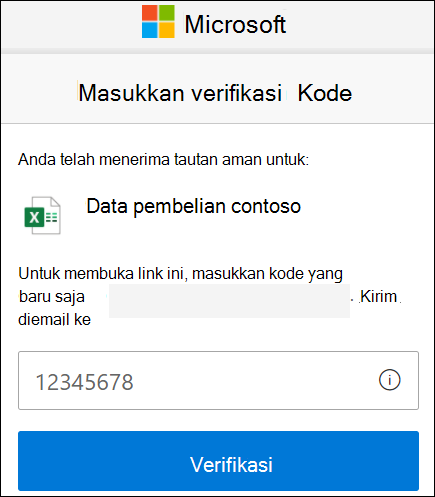 |
Penerima memiliki akun Microsoft
Ketika seseorang yang memiliki akunMicrosoftingin mengakses konten, OneDrive,SharePoint, atau Daftar meminta mereka untuk masuk ke akun mereka, dan meminta izin untuk menampilkan nama, alamat email, dan foto mereka untuk memverifikasi identitas mereka.
Perhatikan bahwa dalam beberapa kasus penerima mungkin perlu mengikuti langkah-langkah di atas dan menyediakan kode akses daripada masuk.
 |
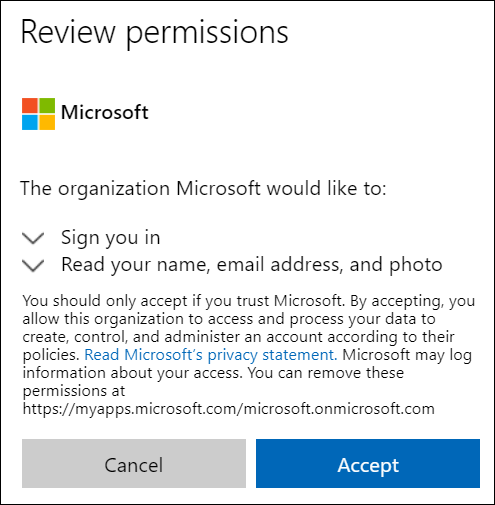 |
Tips:
-
Setelah selesai berkolaborasi, atau kapan saja, Anda dapat berhenti berbagi dan menghapus akses ke file. UntukOneDrivedanSharePointpilih file, lalu pilih Detail > Kelola akses untuk berhenti berbagi. Untuk Daftar, buka daftar dan pilih ikon informasi di sudut kanan atas, lalu pilih Kelola akses.
-
Untuk keamanan tambahan untuk file OneDrive dan SharePoint, Anda dapat menghapus izin pengeditan dan mengaktifkan Blokir unduhan di pengaturan Tautan.
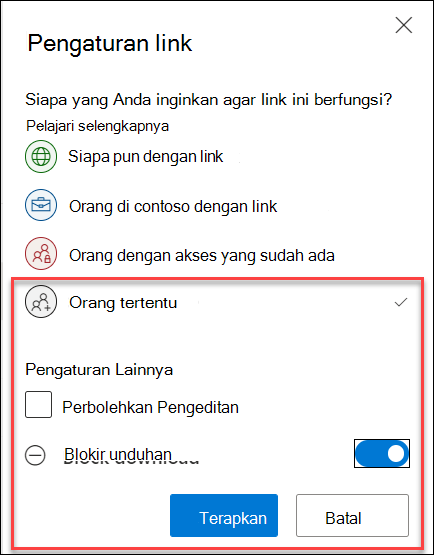
Jika Anda ingin siapa pun yang menerima tautan berbagi dapat mengakses konten, pilih Siapa pun dengan opsi tautan di pengaturan Tautan. Penerima tidak memerlukan akun Microsoftdan dapat mengakses konten tanpa harus memasukkan kode akses atau masuk.
Perhatian: Penerima dapat meneruskan tautan ke orang lain dan siapa pun yang menerima tautan akan dapat menampilkan dan mengakses konten.
Jika Anda ingin menentukan siapa yang menerima tautan berbagi, pilih opsi Orang tertentu di Pengaturan tautan. Penerima memerlukan akun Microsoftagar dapat mengakses konten.
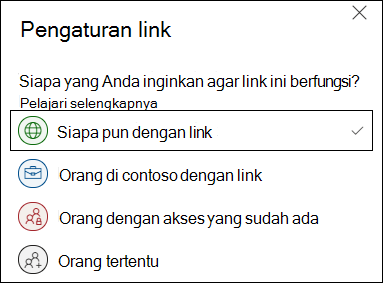
Pelajari selengkapnya
Berbagi file dan folder dengan Microsoft 365
Berbagi file atau folder SharePoint
Berbagi daftar atau item daftar
Berhenti berbagi file atau folder OneDrive atau SharePoint, atau ubah izin










